Wenn wir Benutzer sind, die täglich mit verschiedenen Arten von Bildformaten umgehen müssen, benötigen wir möglicherweise Tools, mit denen wir zwischen ihnen konvertieren können. Wenn wir außerdem das Format einer großen Anzahl von Dateien ändern müssen, ist es eine wesentliche Voraussetzung, dass wir Stapelkonvertierungen durchführen können. Hierfür können wir ein Programm wie verwenden Bild-Tuner , was uns bei der Arbeit helfen wird und worüber wir als nächstes sprechen werden.
Image Tuner ist ein kostenloser Bildeditor und Konverter, der unterstützt mehr als 20 Bildformate , einschließlich der beliebtesten wie TIF, JPG, GIF, PNG und sogar RAW Bilder. Damit können wir sehr einfach Aufgaben wie das Ändern der Größe, des Namens, das Hinzufügen von Wasserzeichen und die Stapelkonvertierung ausführen. Diese Stapelverarbeitung bedeutet, dass wir mit mehreren Dateien gleichzeitig arbeiten können, um die Aufgabe zu beschleunigen.

Mit diesem nützlichen Programm können wir die Größe und den Namen aller unserer Fotos stapelweise ändern, indem wir die integrierten Vorlagen oder verschiedene Konfigurationen verwenden, um zwischen verschiedenen Formaten zu konvertieren. Wir können auch einfache Bearbeitungsaufgaben ausführen, z. B. das Spiegeln, Drehen und Färben der Bilder. Darüber hinaus können wir EXIF-Daten entfernen sowie alle anderen Informationen aus unseren digitalen Bildern.
Ein unterschiedliches Merkmal, das wir in Image Tuner in Bezug auf andere Editoren und Konverter auf dem Markt finden können, ist, dass es uns die Möglichkeit bietet Ändern Sie die Größe unserer Fotos mit vorgegebenen Größen und geeignet zum Teilen in sozialen Netzwerken wie Facebook or Twitter, Mobiltelefone wie iPhones oder Mediaplayer wie iPod.
Nehmen Sie Stapelbildanpassungen vor
Sobald wir das Programm zum ersten Mal ausführen, finden wir das Hauptmenü mit a optisch unattraktiv einfache Oberfläche, die zwar nur auf Englisch verfügbar ist, aber nicht kompliziert zu handhaben ist, da alle Prozesse sehr intuitiv sind. Oben finden wir eine Symbolleiste mit verschiedenen Symbolen, um unsere Aufgaben auszuführen. Zu Beginn müssen wir unseren Ordner mit Bildern hinzufügen, mit denen wir arbeiten werden. Dazu können wir auf das Pluszeichen (+) klicken, um ein Bild hinzuzufügen, oder auf das Ordnersymbol klicken, um einen Ordner mit allen darin enthaltenen Bildern hinzuzufügen.
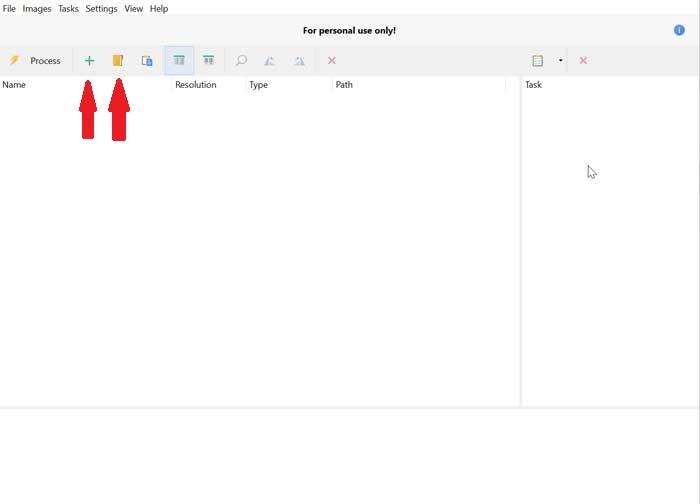
Fügen Sie einfach Bilder für Conversions hinzu
Sobald wir die Bilder hinzugefügt haben, werden sie in einem Listenformat angezeigt, sodass sie nach Name, Auflösung, Dateiformat und Pfad, in dem sie gespeichert sind, organisiert werden können. Wenn wir es vorziehen, ist es auch möglich Sehen Sie sie mit einer Vorschau-Miniaturansicht , um zu wissen, wie man sie bequemer unterscheidet. Dazu müssen wir nur auf das Symbol „Thumbnails“ in der Symbolleiste klicken. Innerhalb der Symbolleiste selbst haben wir auch die Möglichkeit, die Bilder zu drehen oder zu entfernen.
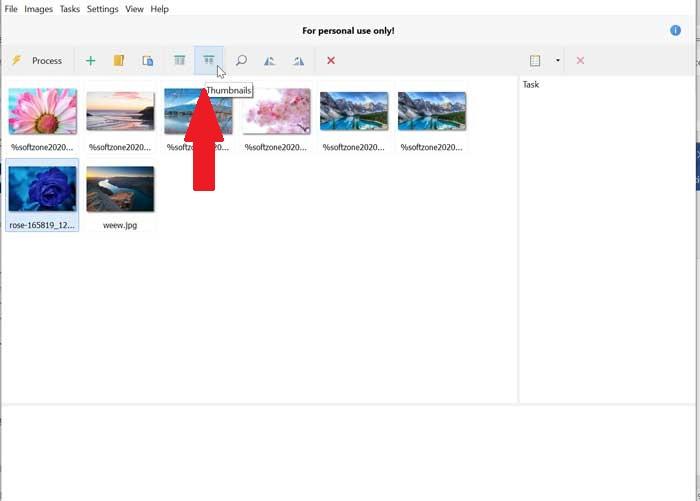
Um mit ihnen zu arbeiten, können wir das Symbol „Aufgabe hinzufügen“ verwenden, das wir oben rechts finden. Wenn wir darauf klicken, wird eine Liste der verschiedenen Aktionen angezeigt, die wir ausführen können. Zum Beispiel können wir den Namen ändern, die EXIF-Informationen löschen, färben, drehen oder drehen. Wir werden auch eine Reihe von zur Verfügung haben Bearbeitungseffekte wie z B. Hinzufügen von Filtern, Schatten, Graustufen, Sepia oder Ändern des Vertrags.
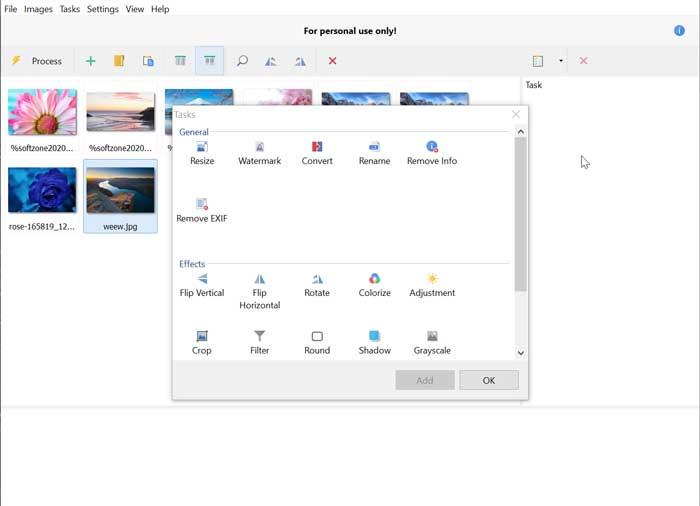
Wir können kleinere Bearbeitungsanpassungen vornehmen
Wenn wir Bilder zwischen Formaten konvertieren möchten, können wir auf das Symbol „Konvertieren“ klicken. Ein kleines Menü wird angezeigt, in dem wir das Ausgabeformat (JPEG, PNG, BMP, GIF und TIFF) sowie die Qualität oder Komprimierung auswählen können eines der Formate, in die wir konvertieren werden. Sobald die Parameter ausgewählt sind, klicken Sie auf "OK". Alle von uns vorgenommenen Bearbeitungsänderungen werden in der rechten Spalte mit der Aufschrift "Aufgabe" angezeigt. Auf diese Weise können wir Sehen Sie sich die Änderungen an, die wir hinzugefügt haben so dass sie zum Zeitpunkt der Konvertierung angewendet werden.
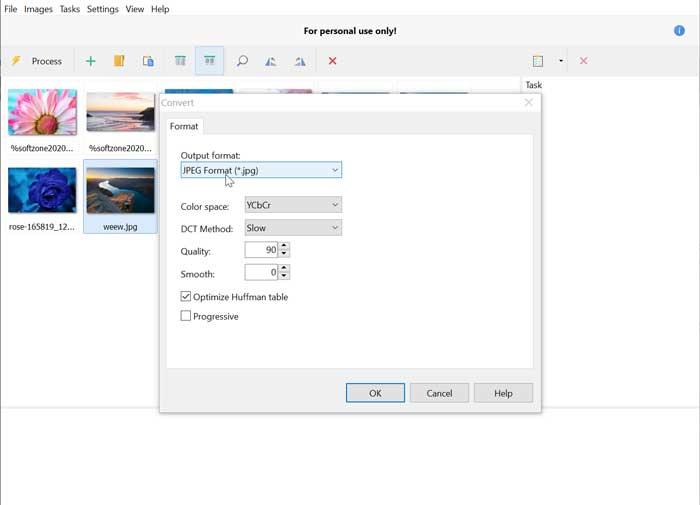
Schließlich müssen wir nur die Konvertierung durchführen, für die wir alle gewünschten Bilder aus den zuvor hinzugefügten auswählen und schließlich auf das Symbol „Verarbeiten“ auf der linken Seite der Symbolleiste klicken können. Sobald wir es drücken, müssen wir Wählen Sie den Ausgabeordner Dort werden die konvertierten Bilder gespeichert und die Konvertierung wird schnell durchgeführt.
Laden Sie den Image Tuner herunter
Image Tuner ist ein komplett kostenlos Bildeditor und Konverter, die wir direkt von der herunterladen können Entwickler-Website . Die Installationsdatei ist sehr klein, sie belegt nur 3.1 MB Die Installation über den Assistenten ist sehr einfach und schnell. Die Anwendung ist kompatibel mit dem Windows Betriebssystem in seinen verschiedenen Versionen, XP, Vista, 7, 8, 8.1, 10 (32 und 64 Bit). Die Verwendung hat nur minimale Auswirkungen auf die Leistung unseres PCs, da nur eine geringe Menge von verwendet wird CPU und RAM, so kann es von allen Arten von Computern verwendet werden.
Die neueste Version von Image Tuner ist 8.0, welches stammt aus 23. September 2020 Dies gibt einen guten Überblick über die hervorragenden Wartungs- und Aktualisierungsrichtlinien seiner Entwickler.
Alternativen zum Image Tuner
Wenn wir eine Anwendung zum Bearbeiten und Konvertieren von Bildern in Stapeln benötigen, schlagen wir einige Alternativen zu Image Tuner vor, um Folgendes zu berücksichtigen:
AVS Image Converter
Mit diesem Programm können wir die Größe ändern, drehen, Wasserzeichen hinzufügen und Effekte auf unsere Bilder anwenden. Außerdem können wir im Befehlszeilenmodus mit mehreren Bildern gleichzeitig arbeiten, da dies die Stapelverarbeitung ermöglicht. Zusätzlich zur Ausführung von Konvertierungsfunktionen können wir auch bestimmte Bildparameter wie Helligkeit, Kontrast, Sättigung oder Farbton anpassen. Laden Sie AVS Image Converter kostenlos von seiner Website herunter Website .
Contenta Konverter
Mit dieser Anwendung können Sie alle Arten von Bildern in verschiedene Formate konvertieren, entweder in ein oder eines oder per Stapelverwaltung, da Hunderte von Dateien gleichzeitig verwendet werden können, einschließlich RAW- und PDF-Formaten. Es ermöglicht auch das automatische Umschalten auf erkennbare Namen mithilfe von Metadaten und kann für Bildschirme, Webseiten, iPod und PSP verkleinert werden. Wir können eine kostenlose 30-Tage-Testversion herunterladen von ihrer Website .
